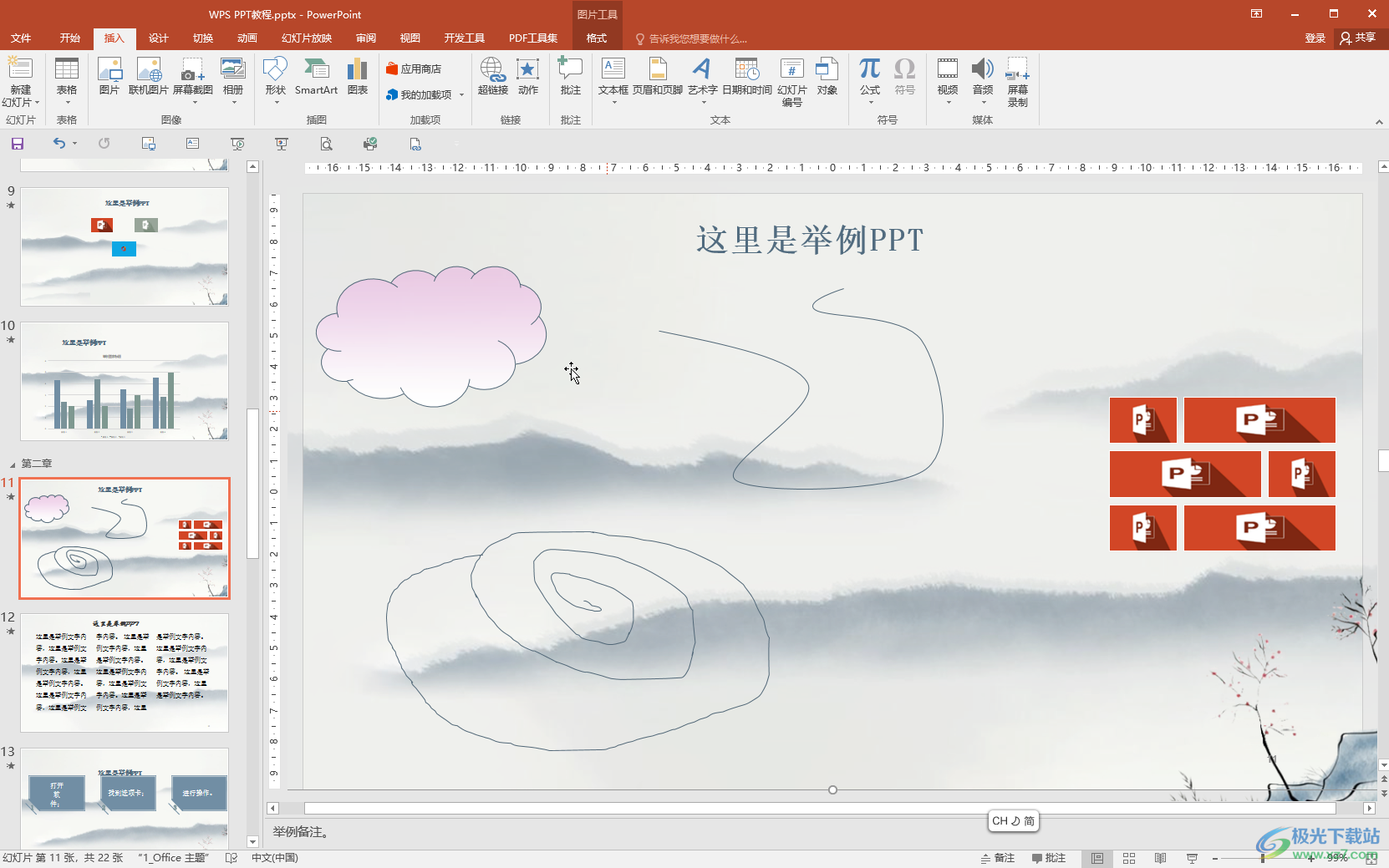- ppt背景图片简约大方:团队握手拼搏PPT背景图片
- 工作总结ppt素材:三套卡通元旦新年PPT素材下载
- 毕业答辩ppt模版:考研复习规划PPT模板下载
- 简约风ppt背景:两张可爱的卡通人物PowerPoint背景图片
下面的是PPT教程网给你带来的相关内容:
ppt动画效果怎么设置全部出来:怎么制作幻灯片动画效果呢?ppt多张图片怎么制作成连续的动画?
制作好的PPT不仅要在内容上下功夫,还要有好的动画效果。好的动画效果能让人眼前一亮。那么该怎么制作幻灯片动画效果呢?ppt多张图片怎么制作成连续的动画?一起来看看吧!

怎么制作幻灯片动画效果呢?
首先打开要添加动画效果的PPT文件;

点击主页面上方菜单栏中的【动画】,选中想要设置【动画效果】的图形,然后点击菜单栏中的【效果选项】即可添加,注意添加完【动画效果】后出现的【1】,是代表【动画效果】的出场顺序。可以对不同的图形添加不同的【动画效果】,也可对文字添加【动画效果】;
如果不满足于当前【动画效果】,可以选中图形再点击【添加动画】,选择想要设置的【动画效果】,再点击预览即可看到我们所设置动画的整体效果;注意【添加动画】里的四种效果可以叠加设置。
ppt多张图片怎么制作成连续的动画?
1、打开ppt,点击顶部菜单中的插入,选择图片。
2、选择想要插入的图片ppt动画效果怎么设置全部出来:怎么制作幻灯片动画效果呢?ppt多张图片怎么制作成连续的动画?,点击插入。

3、点击顶部菜单中的动画,选择添加动画。
4、常用的动画有进入动画和退出动画ppt动画效果怎么设置全部出来,我们先设置进入动画,选择想要的进入效果即可。
5、设置退出动画,选择想要的退出效果。为插入的每一张图片都设置动画。
6、在右侧的动画窗格里面,我们可以看到多张图片已经组成了连续的动画效果。
7、设置完成后,点击顶部菜单中的幻灯片放映,选择从头放映即可。
关键词:
感谢你支持pptjcw.com网,我们将努力持续给你带路更多优秀实用教程!
上一篇:ppt设置纸张大小:ppt的尺寸怎么设置大小(ppt16:9改成4:3不变形的步骤) 下一篇:ppt设置放映时间:设置ppt自动播放时间的方法步骤
郑重声明:本文版权归原作者所有,转载文章仅为传播更多信息之目的,如作者信息标记有误,请第一时间联系我们修改或删除,多谢。